ライブストリームの構成の基本に精通している場合は、マルチビットレート(MBR)およびアダプティブビットレート(ABR)という用語を聞いたことがあるかもしれません。
しばしば同じ意味で使用される明確な用語であるMBRとABRは、CDNがコンテンツを視聴者に提供する方法に関連する概念です。一部のCDNはABRを使用し、一部はMBRを使用します。これらの用語の違いを理解すると、それに応じてエンコーダーを構成し、選択したCDNがストリーミングコンテンツをすべてのレベルの帯域幅の視聴者に配信できるようになります。
適応ビットレート
ABRは、YouTubeなどの多くの一般的なCDNで使用されている2つの方法の中でより一般的です。 ABRを使用すると、構成された単一のストリームをCDNに送信します。 CDNは、接続されている各ビューアの帯域幅の可用性を検出し、各ユーザーのそれぞれのネットワークに適したビットレートでブロードキャストを新しいストリームに自動的にトランスコードします。このようにして、ABRは放送を自動的に「コース修正」し、視聴者がバッファリングの壁にぶつかることなくコンテンツを継続的に視聴できるようにします。
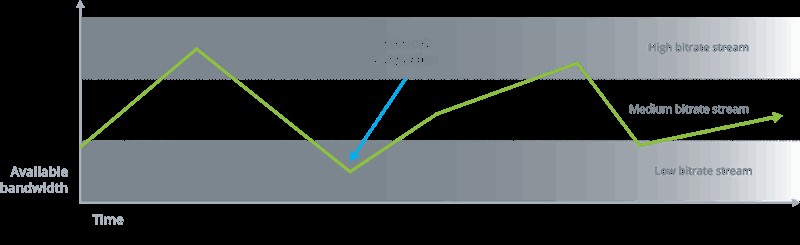
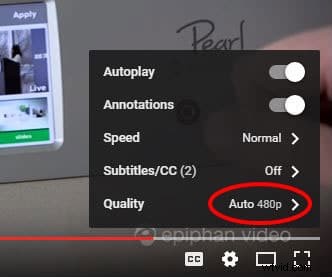
YouTubeのようなCDNは、動画の視聴オプション内で視聴者に「自動」オプションを表示します。このオプションを選択すると、ABRが有効になり、視聴者のネットワークでの制限や予期しない混雑がストリームの再生を妨げないようにします。
これはエンコーダ管理者にとって何を意味しますか? ABRを使用するCDNにブロードキャストする場合は、アップリンク帯域幅に基づいてアップロードできる最高品質(つまり、高ビットレートおよび高解像度)のストリームを構成する必要があります。このような高品質のストリームを利用できるようにすることで、帯域幅の自由度が最も高い視聴者は、可能な限り最高の品質でストリームを視聴できると同時に、ネットワークの制限に一致するレベルにストリームを自動的にトランスコードすることで、低帯域幅の視聴者に対応できます。
マルチビットレート
アダプティブビットレートは、エンコーダから受信した単一のストリームを自動的にトランスコードしますが、マルチビットレートの動作は少し異なります。 MBRを使用する場合は、プログラムの複数のストリームをさまざまなビットレートで構成およびエンコードし、選択したCDNにブロードキャストする必要があります。
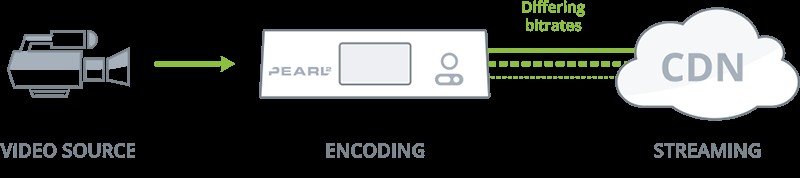
異なるビットレートでのマルチストリームのエンコード
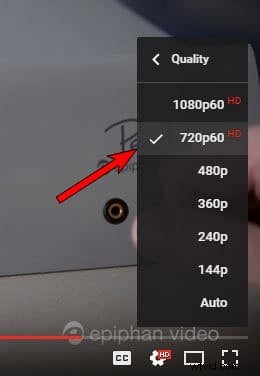
複数のストリームが手元にあるため、視聴者はネットワークの帯域幅に最適なストリームを選択できます。視聴者が選択しやすくするために、ストリームには通常、ビットレートの深さ(高、中、低など)または解像度に応じて名前が付けられます(左の図4)。これらのストリームは、CDNのメディアプレーヤー内の選択肢として、通常は[品質設定]フィールドに表示されます。
MBR用のエンコーダーの構成:簡単なハウツー
選択したCDNがアダプティブビットレートよりもマルチビットレートを使用している場合、同じプログラムの複数のストリームを送信するようにエンコーダを構成する方法を疑問に思うかもしれません。パールとパール2を使用すると、このプロセスは非常に簡単です。
まず、ソース、背景、画像などを追加して、チャンネルのレイアウトを好みに合わせて構成する必要があります。このプログラムからのストリームは「高ビットレート」ブロードキャストになるため、どこかで比較的高いビットレートを設定する必要があります。 1080pxで約6Mb/sまたは4Mb/s。
次に、プログラムのRTSPアドレスを使用して、プログラムを新しいRTSPソースとして追加する必要があります。なんで?異なるビットレートで2つのブロードキャストを送信するには、元のチャネルを複製するが、エンコード設定が異なる2番目のチャネルが必要です。これを行う最も簡単な方法は、高ビットレートチャネルを新しいRTSPソースとして取り込み、これを新しい低ビットレートチャネルで使用することです。
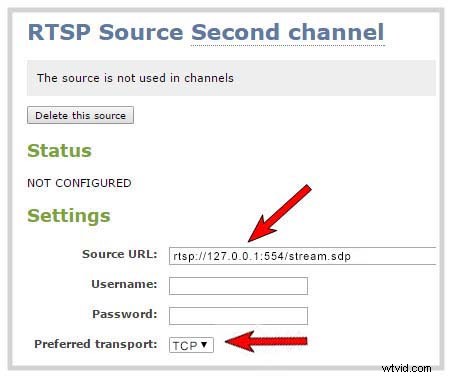
重要: チャネルを新しいRTSPソースとして追加する場合は、Pearl-2のIPアドレスを「localhost」または「127.0.0.1」に変更します。上記の例では、元のアドレスrtsp://192.168.0.129:554 /stream.sdpがローカルホストバリアントrtsp://127.0.0.1:554 / stream.sdpに変更されました。 。また、優先トランスポートが TCPに設定されていることを確認してください 。
ここから、新しいプログラムを作成し、ビットレートをより低いビットレートと解像度に設定します。新しいプログラムのカスタムレイアウトを最初のプログラムと一致するように構成してから、新しく作成したRTSPソースを追加します。これで、最初のチャンネルのコンテンツがこの新しいチャンネルに効果的に「リンク」されます。これは、最初のチャンネルの外観を効果的に模倣しますが、「低ビットレート」ブロードキャストとして機能します。
最初のチャンネルの音声がこの2番目のチャンネルに追加されたときにRTSPソースを経由するようにするには、下の画像のように、[音声ソース]でRTSPソースが選択されていることを確認してください。

注:レイアウト間のライブ切り替えを実行する場合、これは元の(最初の)チャネルから実行する必要があります。作成したい追加のプログラムのRTSPソースとして最初のプログラムを追加するこのプロセスを繰り返します。 MBRを使用する一部のCDNは、「高」および「低」ビットレートブロードキャストのみに満足していますが、他のCDNでは、できるだけ多くの視聴者に対応するために3つ以上のプログラムを送信するオプションが提供される場合があります。
両方のプログラムをCDNにストリーミングする場合、視聴者は、帯域幅の制限に最も一致する放送を手動で選択するオプションがあり、スムーズでバッファのないストリームを実現します。とても簡単です。
選択したCDNが使用する方法(アダプティブビットレートまたはマルチビットレート)に応じてエンコーダーを構成し、視聴者に可能な限り最高の視聴体験を提供するために必要な知識が得られます。
